J'ai plusieurs fois lu la question suivante:
J'ai un gros document PDF que je voudrais envoyer par email. Comment faire pour en réduire la taille ?
Cette question est le plus souvent en relation avec un document comportant pas mal d'images. Et malheureusement, une réponse très fréquente est:
Essaie de le compresser en zip ou en sit.
Malheureusement ? Oui, parce que ce n'est pas la bonne solution.
Il faut bien comprendre comment est structuré un document PDF. C'est un fait un bête fichier texte contenant des instructions sur le placement de différents objets. Ces objets peuvent être des paragraphes, des hyperliens, des images, etc.
En compressant un document PDF avec un algorithme de compression comme celui de zip ou celui de StuffIt, on parvient à obtenir un gain sur la partie "texte" du document, mais cette partie-là n'occupe de toute façon qu'une très petite proportion de la taille du fichier. Mais qu'en est-il des images ?
Les images sont stockées dans le document au format JPEG, en bitmap zippé ou éventuellement en bitmap brut.
Dans ce dernier cas (qui est rare), on peut effectivement gagner de la place en "zippant" ou en "stuffant" le document.
Mais dans la plupart des cas, l'image est incluse dans le document dans un format déjà compressé (JPEG ou zip). Or, en compactant le document, il est impossible de compresser à nouveau ce qui l'est déjà. Si vous n'êtes pas convaincus, prenez une image JPEG, compressez là (zip ou sit) et comparez la taille du fichier compressé à celle de l'image. Le gain est quasi inexistant.
Et pourtant j'affirme qu'il est possible de gagner de la place sur un document existant.
Tout est une question de savoir ce que vous voulez faire avec votre document.
En gros, il y a trois possibilités:
- Vous voulez qu'il soit lu sur un écran
- Vous voulez qu'il soit imprimé sur une imprimante de bureau
- Vous voulez en obtenir un tirage professionnel chez un imprimeur
Un écran d'ordinateur possède une résolution typique d'une centaine de DPI (pixels par pouces). Ce qui signifie que sur un pouce de largeur (ou de hauteur) il y a une centaine de pixels. Traditionnellement, la résolution utilisée pour des images destinées à l'écran est de 72 DPI.
Or, vous comprendrez aisément que si votre image est à 300 DPI, c'est complètement inutile ! Pour un pouce, vous aurez 228 pixels en trop, et chacun de ces pixels prendra de la place sur votre disque.
De même, pour une impression de bonne qualité, votre image devrait être entre 150 et 200 DPI. Là encore, votre image à 300 DPI est beaucoup trop grande.
(pour bien comprendre les problèmes liés à la résolution et à l'impression, je vous rappelle les deux articles de BLUES, là et là).
Puis il y a les polices. La plupart des polices traditionnelles sont pré-installées sur les systèmes modernes, il est donc inutile d'en conserver une copie dans le document PDF.
Donc, plutôt que d'essayer de compresser ce qui l'est déjà, il vaudrait mieux réenregistrer ces images plus intelligemment et supprimer ce qui est inutile.
Pour cela, il y a plusieurs méthodes.
Premièrement, utiliser un logiciel dédié. Malheureusement, aucun d'entre eux n'est gratuit (ils sont même plutôt chers).
PDF Shrink
Ce programme vous permet de compresser vos documents PDF selon plusieurs réglages.
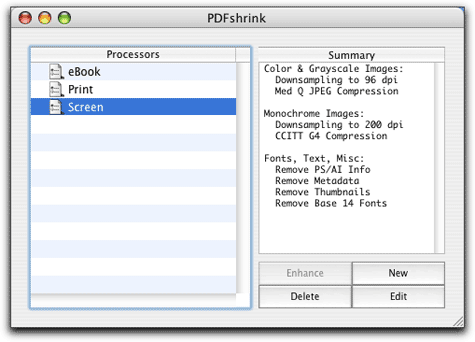
Les configurations de base sont: eBook, Screen et Print. C'est-à-dire: affichage à l'écran avec éventuellement une impression à la clef, affichage simple à l'écran et impression. Ces réglages peuvent être modifiés à volonté en jouant sur la résolution, la qualité de la compression JPEG, etc.
PDF Shrink peut également fonctionner comme un "Service" ou même comme un "PDF Service" (j'en parlais dans cet article).
Il est très simple d'utilisation est plutôt efficace. Il coûte 35$.
PDF Enhancer
PDF Enhancer est le grand frère de PDF Shrink puisqu'il est écrit par les mêmes concepteurs.

Il offre donc les mêmes possibilités que ce dernier mais ajoute également quelques fonctions propres aux documents PDF. Il permet même de faire des livrets (je suis fou, moi, je vante la concurrence !).
Toutefois ces fonctions supplémentaires ont un prix puisqu'il coûte 179$-
PStill
Ce programme est très simple en apparence. Il offre un certain nombre de préréglages pour compresser vos documents:

Toutefois, si vous cherchez à personnaliser vos réglages vous remarquerez bien vite que la quantité d'options est assez incroyable. Vous pourrez changer la taille du papier, l'orientation, le niveau postscript, etc. Un bémol: l'application a une fâcheuse tendance à vouloir se connecter à internet sans rien vous demander, et je déteste ça. PStill coûte 69$.
pdfCompress
Ce programme vient d'un éditeur qu'on aime bien sur Cuk, puisqu'ils ont déjà publié PostView et TextLightning. Il se veut très simple puisqu'il n'offre aucune interface. Pour traiter un fichier, il vous suffit de le déposer sur l'icône de l'application. Dans les préférences, vous trouverez une simple fenêtre de réglages:
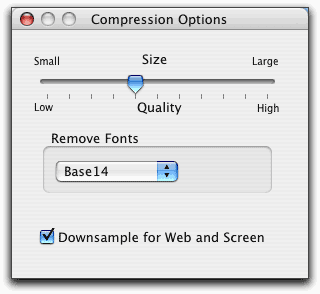
C'est très spartiate, mais ça marche. De tous ces programmes, pdfCompress est le moins paramétrable, mais c'est également le moins cher puisqu'il ne coûte que 25$.
Adobe Acrobat
Bien entendu, tout cela est également possible avec le mastodonte Acrobat de chez Adobe, mais là franchement, le prix est dans une autre catégorie.
Gratuit mais avec le Terminal
Et oui, il y a effectivement un moyen complètement gratuit de réduire la taille de vos documents.
Il faut pour cela avoir installé Ghostscript. Cela peut se faire avec Fink, avec i-Installer ou avec ce paquet d'installation.
Ceci étant fait, vous pouvez recompresser un document PDF avec cette ligne de commande:
gs -q -dSAFER -dNOPAUSE -dBATCH -sDEVICE=pdfwrite -dPDFSETTINGS=/printer -sOUTPUTFILE=NouveauPDF.pdf -f MonPDF.pdf
En rouge, vous avez le nom du document original ("MonPDF.pdf") et celui du nouveau document qui sera créé ("NouveauPDF.pdf").
En vert, vous avez le réglage. Ce dernier peu prendre trois valeurs:
- /screen pour un document destiné à l'écran
- /printer pour un document destiné à l'impression
- /prepress pour un document destiné à l'impression professionnelle
C'est une méthode simple et efficace, mais qui nécessite de bien vouloir se plonger dans le Terminal.
Gratuit et plus simple !
Rassurez-vous, il y a plus simple.
Depuis MacOS X 10.3 (Panther), il est possible d'utiliser des filtres ColorSync lors d'une impression. Or l'un d'entre eux se nomme "Reduce Filesize" ("Réduire la taille du fichier"):

Et il fait exactement ça ! Il réduit bel et bien la taille du fichier en recompressant les images. Donc, ouvrez votre document, imprimez-le, puis sélectionnez le filtre ColorSync (comme sur la capture précédente) puis réenregistrez tout ça dans un nouveau document PDF (avec l'option "Enregistrer comme PDF").
Si vous désirez avoir un peu plus de libertés sur les paramètres, ouvrez l'application "Utilitaire ColorSync" qui se trouve dans votre dossier "Utilitaires" puis sélectionnez l'onglet "Filtres". Vous trouverez alors une série de filtres par défaut. Dupliquez le filtre "Reduce Filesize". Dans l'onglet "Images", vous pourrez alors jouer sur la résolution:

et sur la compression:

Ce filtre est donc moins paramétrable que certains des logiciels que j'ai cités plus haut, mais il a l'avantage d'être gratuit et intégré au système.
Vous n'avez maintenant plus aucune excuse pour envoyer des fichiers PDF de 15 Mo par email à vos amis !

, le 25.01.2005 à 00:11
J’ai lu trop vite ou tu n’as vraiment pas parlé de PDFlab ? Parce que même la taille n’est pas vraiment (seule) en cause, ça permet aussi de traiter des fichiers pdf, non ?
J’ai vraiment dû lire trop vite, c’est pas possible autrement. Bon, je m’y remettrai, mais «demain»… en fait plus tard.
JFC
, le 25.01.2005 à 00:12
En avoir un gros et vouloir réduire sa taille, c’est exactement le contraire de ce que me proposent plein de gens bien intentionnés qui quotidiennement spamment ma hotmail box (Hotmail, entre nous soit dit, qui définitivement porte bien son nom…).
Mais je m’égare…
, le 25.01.2005 à 02:25
« je vous rappelle les deux article de Blues »
‘s’ à « article » :P
« Il faut bien comprendre comment est structuré un document PDF. C’est un fait un bête fichier texte. »
Pas vraiment : « PDF file is not restricted to the ASCII character set; it can contain arbitrary 8-bit bytes« , voir la norme .
, le 25.01.2005 à 07:08
Remarque : un pdf peut aussi bien contenir des images vectorielles que bitmap. C’est du moins ce que m’avait dit Blues en commentaire d’un de ses articles, voir ci-dessous. J’imagine que les compressions proposées fonctionnent pour les images vectorielles ?
, le 25.01.2005 à 10:44
JFC, non, je ne parle pas de PDFLab car il ne permet pas de réduire la taille des PDFs. Au contraire, dans certains cas, il l’augmente drastiquement, c’est un bug que je dois encore corriger.
kaz, oui, ce n’est évidemment pas que de l’ASCII, ne serait-ce que pour inclure les images, il faut bien du binaire ! Mais ce n’est pas vraiment le but de cet article de décrire le format PDF. Je voulais juste donner un idée de ce à quoi on a affaire.
franck, oui le PDF accepte les images vectorielles ainsi que les images bitmap. Dans le cas des images vectorielles, le problème de poinds ne se pose pas puisque c’est un format qui est lui même très léger (car ce n’est en gros qu’une description des points et des lignes qui les relient).
, le 25.01.2005 à 11:22
Et hop! Voilà résolu un problème que j’ai relativement fréquemment… Je possède le « mastodonte », mais je n’avais jamais pensé à ça! Merci!
Anne
, le 25.01.2005 à 12:03
Bien que j’avais suivi le forum qui traitait des fichiers PDF merci Fabien pour ces précisions…
, le 25.01.2005 à 12:07
Et alors ;) ???
, le 25.01.2005 à 13:26
Effectivement Franck (non je n’ai pas oublié le « c » avant le « k »)… les fichiers vectoriels déposés dans une mise en page n’alourdissent le fichier « maître » que de très peu, (donc le fichier PDF qui pourrait en être exporté). ce n’est que des « points-tracés » mathématiques qui ne pèsent pas lourd. Rien à avoir avec le « quadrillage » de pixels des images bitmap.
Le problème c’est les images BITMAP de tout types ! (surtout les Tif, les Pict, les Bmp et les Eps-bitmap), avec des JPG ca se passe déjà mieux.. mais perso je n’en intégre jamais à mes doc pro (car qualité d’impression moindre).
D’ou des outils adéquats pour réduire la taille des PDF, si possible sans trop de perte en sortie.
Perso, j’ai besoin tous les jours de produire des bon-à-tirer PDF pour les poster par mail pour contrôle… En « fouinant » bien le module d’export d’InDesign et le Distiller Adobe (si PS préalable), j’ai enregistré des « job-options ou paramètres » dont je suis asser content. Effectivement je n’emploie que les mastodontes de chez Adobe. J’ai passé beaucoup de temps à faire ces « job-options » qui se doivent de correspondre à mes divers cas d’exports de job en pdf. (Désolé Fabien, je n’ai jamais testé aucun des outils réducteurs proposé ici.. Hum… trop macqué avec Adobe)
Un exemple : ma dernière mise en page (journal) de 12 pages avec photo pleine page et d’autres photos « tout partout » (+ des annonces bitmap elles aussi), ne pesait « QUE » 1,7 Mb… Mon réglages job-option PDF > images : 120 DPI, JPG moyen… (un bon compromis print- vizu écran) voir ici
http://www.la-frp.ch/DesktopPages/viewdoc.aspx?docid=88
, le 25.01.2005 à 13:49
Ça tombe vraiment bien cet article, Fabien !
Il a le mérite, pour moi, néophyte encore ds beaucoup de choses concernant le mac et le traitement d’images, d’être clair et surtout direct quant à l’annonce des prix de ces logiciels dont je vais pouvoir me passer grâce à ton astuce.
Je viens de traiter un document vectoriel fait avec appleworks qui, sous PDF, faisait 72 Ko et est passé à 48. Pas mal !
, le 25.01.2005 à 18:56
bien suivi la procédure pour réduire la taille (dans le filtre colorsync le « reduce size » indique bien 50 % ). Or les nouveaux documents PDF crées sont toujours plus grands que celui d’origine…
Une explication ?
En clair seules les images individuelles sont réduites ? Mais pas les documents PDF même avec images.
jkm
, le 25.01.2005 à 20:48
jkm, si si, ça fonctionne avec les PDF contenant des images. Si la taille ne change pas chez toi c’est soit:
– que ton document ne possède pas d’images
– que les images sont déjà réduite à une taille et une résolution idoine
, le 25.01.2005 à 23:18
Et on en parle ! Vu sur MacPlus :
, le 31.01.2005 à 17:09
En fait, c’est « LE » matondonte qui donne les meilleurs résultats :
j’ai fait une essai sur un fichier pdf de 11,6 Mo qui passe à 996 Ko après avoir chosit « Réduire la taille du fichier… » dans le menu Fichier d’Acrobat 6 Professional ! Etonnant !
, le 13.09.2006 à 18:33
salut, tes explication sont plutot clairs et précises. Mon soucis: Je dois envoyer par mail un dossier PDF qui pèse 25MO, ce dossier PDF, ce n’est pas moi qui l’ai créer, je ne peut donc pas travailler les différents éléments qui le constituent, je peut simplement le lire puis c’est tout! comment pui-je faire pour le compresser? car il me semble que tes explications s’adressent aux personnes ayant créer leur propres dossiers PDF, non?
Fab.G